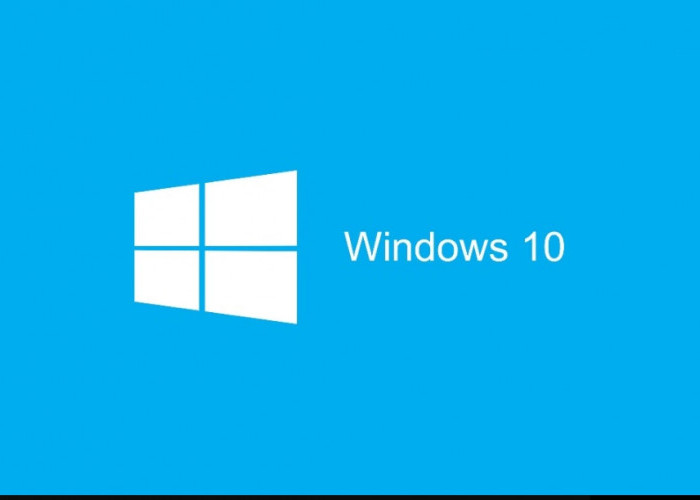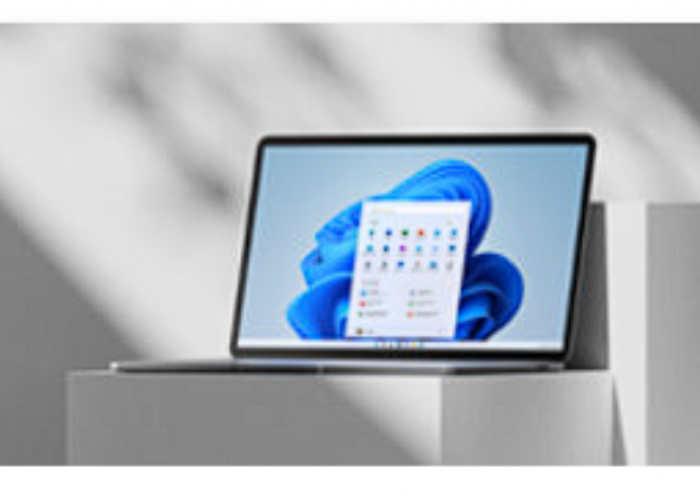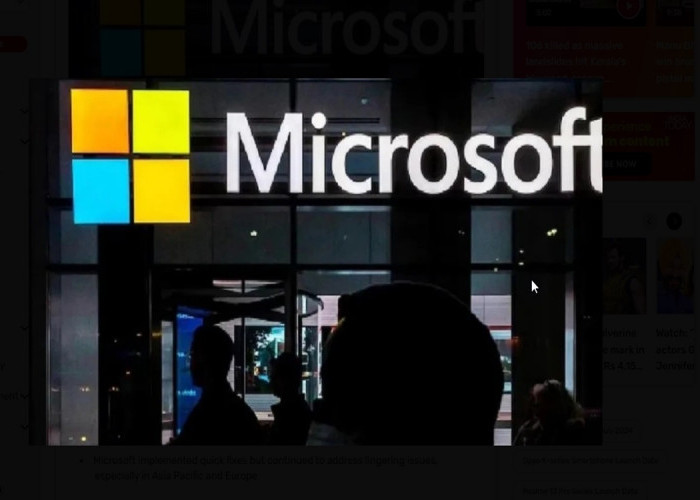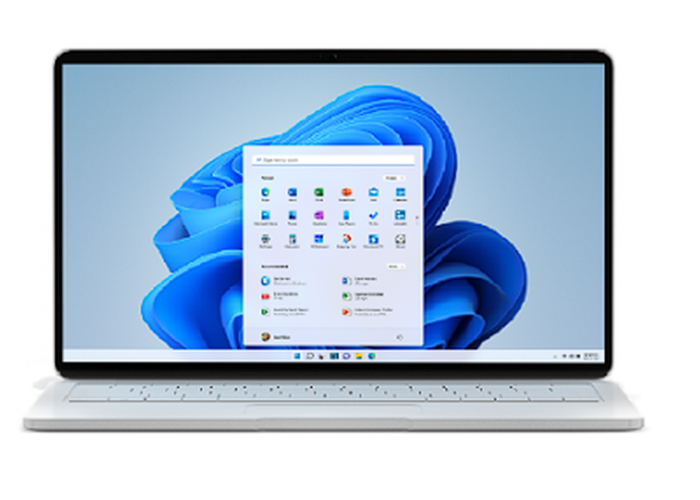Cara Instal Microsoft Office di Windows 11
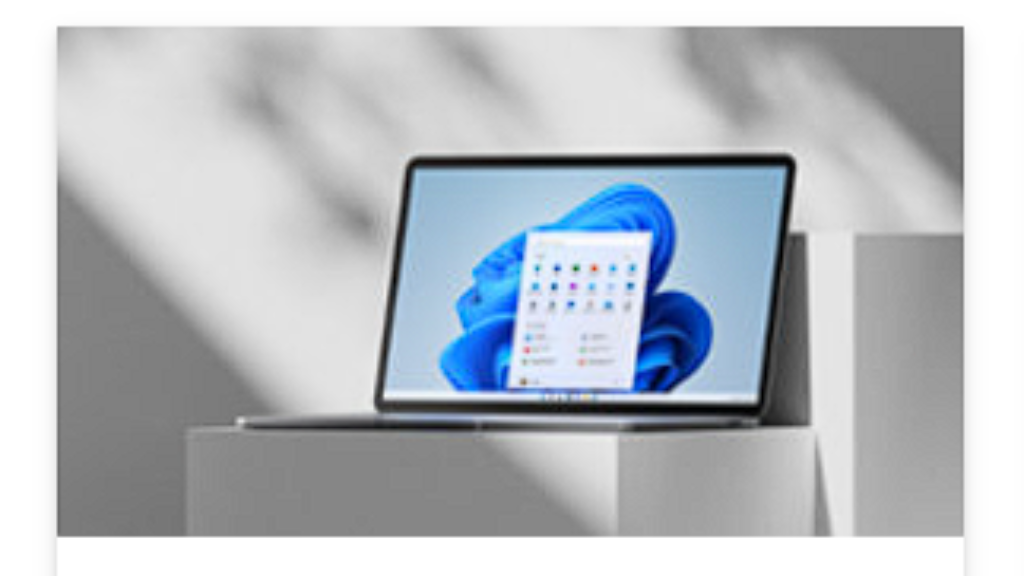
Instalasi Microsoft Office memerlukan koneksi internet --foto : microsoft.com
4. Pilih Lokasi Instalasi (Opsional):
Jika Anda memilih instalasi kustom, Anda akan diberikan opsi untuk memilih lokasi di mana Office akan diinstal. Jika tidak, Office akan diinstal di lokasi default di drive C.
5. Tunggu Proses Instalasi:
Proses instalasi akan memakan waktu beberapa menit. Anda dapat melanjutkan aktivitas lain di komputer Anda saat Office sedang diinstal. Setelah instalasi selesai, Anda akan melihat pesan yang mengonfirmasi bahwa Office telah berhasil diinstal.
BACA JUGA:Setelah 30 tahun, Microsoft akhirnya menghapus WordPad dari Windows
BACA JUGA:Wow 1 MIliar Dolar Untuk Mantan CEO Microsoft Steve Ballmer: Keuntungan Sebagai Pemilik Saham
4. Aktivasi dan Pembaruan
1. Aktifkan Microsoft Office:
Aplikasi akan meminta Anda untuk memasukkan kunci produk jika Anda menggunakan versi retail, atau akan meminta Anda untuk masuk dengan akun Microsoft jika Anda menggunakan langganan Office 365/Microsoft 365. Masukkan informasi yang diperlukan untuk mengaktifkan Office.
2. Pembaruan Otomatis:
Microsoft Office akan secara otomatis memeriksa pembaruan dan mengunduh versi terbaru jika diperlukan. Pastikan Anda terhubung ke internet untuk menerima pembaruan terbaru dan menjaga aplikasi Anda tetap terkini.
BACA JUGA:Cara Mudah Ketik 'Shallallahu ‘alaihi Wassalam' di Microsoft Word
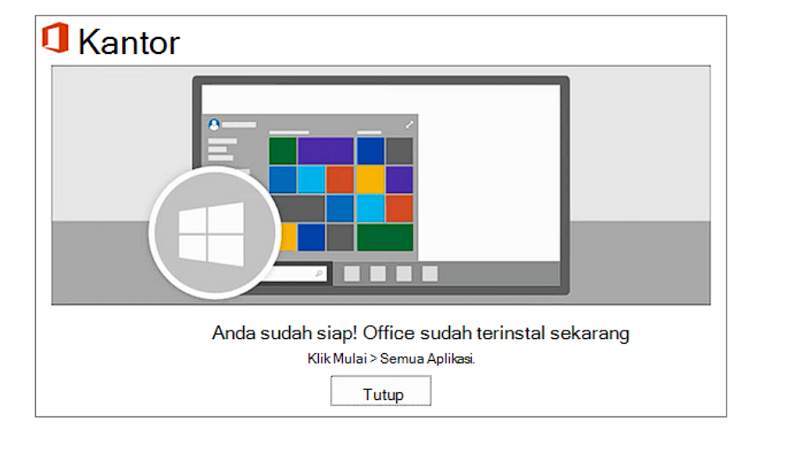
Aplikasi akan meminta Anda untuk memasukkan kunci produk --foto:support.microsoft.com
Cek Berita dan Artikel yang lain di Google News
Sumber: berbagai sumber